Linux 目录和 文件管理及vim编辑器操作
目录:
Linux的目录结构为树形结构,所以分区,目录,文件等的起点是根目录,使用独立的 "/'表示
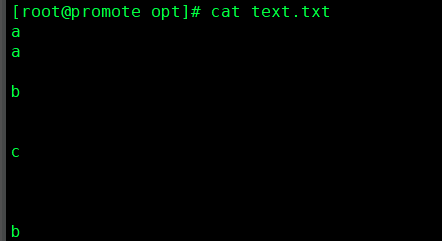
cat -n text.txt ##查看文件,并编号
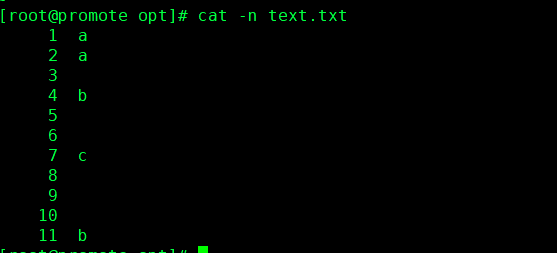
cat -b text.txt ##查看文件并编号,但是不给空白行编号
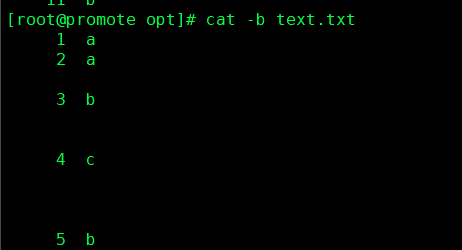
cat -s text.txt ##将连续多个空行替换为一个
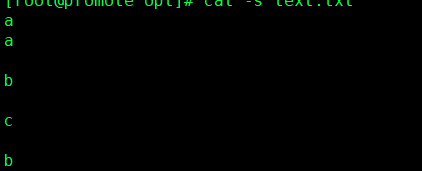
2.2.1 more
more [选项] 文件名
常用选项:
more 的交互式操作
- 按Enter 键向下逐行滚动
- 按空格键向下翻一屏
- 按b 键向上翻一屏
- 按 = 显示当前行号
- 按q键退出
###more 查看时下翻到最后一页自动退出。
###more 可以结合管道操作使用,但是无法向上翻页(如 ls -R /etc |more)
2.2.2 less 命令查看文件内容
less [选项] 文件名
选项:
交互操作方法:
Page up 或者b键 向上翻页
Page down 或者空格键 向下翻页
按"/" 键向后匹配,按 ”?“ 向前匹配。 n 下一个匹配内容,N上一个匹配内容
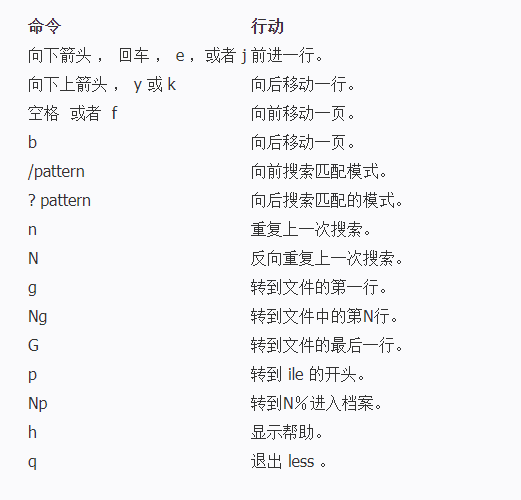
### less查看,下翻到最后一页时不会退出。
###less结合管道使用时,可以向上翻页
2.3.1 head
查看文件开头默认一部分内容(默认为10行)
head -n 文件名 ## n 为行数

2.3.2 tail
查看文件结尾的部分内容(默认为10行)
tail -n 文件名 ##查看尾部 n 行内容
tail -f 文件名 ###动态查看文件尾部内容 ,与tailif 作用相同。退出时,按ctrl +c 退出,ctrl +d 放入后台
eg: tail -5f /var/log/messages ##动态查看文件尾部5行内容
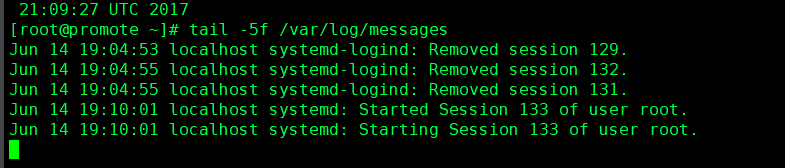
wc 可以统计文件行数,单词数量,字节数等信息
wc [选项] 目标文件
常用命令:
-l :统计行数
-w :统计单词个数
-c :统计字节数
###不带任何选项的wc 命令默认使用 -lwc 三个选项
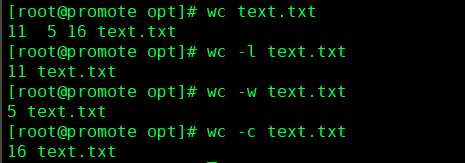
wc 统计时,会在后面显示文件名。如果只想得到 行数,单词个数,字节数等信息,而不想得到文件名,可以用 cat 加上管道操作配合
cat text.txt | wc

在文件中查找并显示包含指定字符串的行
grep [选项] 查找条件 目标文件
常用选项:
eg:
grep -i "a" text ##在text文件中不区分大小写匹配包含a 的行
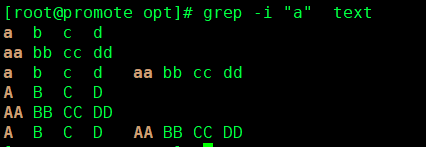
grep -v "a" text ###在text文件中匹配不包含小写a 的行

grep -n "a" text ##在text 文件中匹配包含小写a 的行,并显示行号

grep -c "a" text ###在text 文件中显示包含小写a 的总行数

grep -e "a" -e "B" text ###在text 文件中匹配包含 小写字母 a 或者大写字母 B 的行
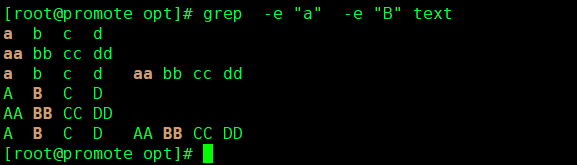
grep -o "a" text ###在text 文件中 匹配小写字母a 并将匹配的字母输出
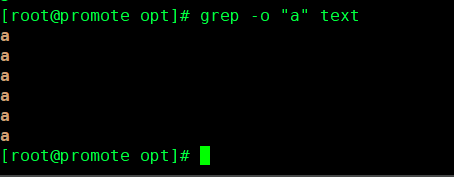
3.1.1 压缩
gzip [-n] 文件名 ###将文件压缩为 .gz 格式
bzip2 [-n] 文件名 ###将文件压缩为 .bz2 格式
### -n 为 1-9 ,表示压缩比率, 数字越大,比率越高 。 默认为6
### 压缩后,源文件不存在,只存在压缩包
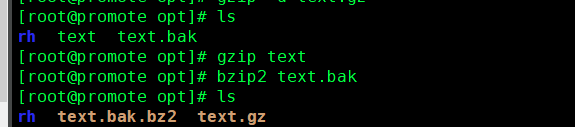
3.1.2 解压缩
gunzip 文件名 或者 gzip -d 文件名 ###.gz 格式的压缩文件
bunzip2 文件名 或者 bzip2 -d 文件名 ### .bz2 格式的压缩文件
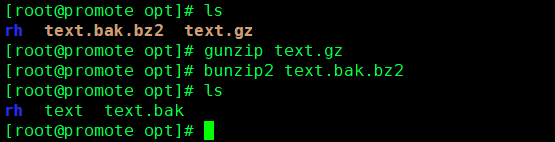
tar [选项] 归档文件名 源文件或目录
tar [ 选项] 归档文件名 [-C 目标目录]

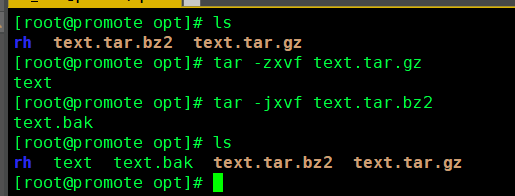
文本编辑器作用:
(1)创建或者修改文本文件
(2)维护Linux 系统中的各种配置文件
Linux 中最常用的文本编辑器
(1)vi :类UNIX操作系统的默认文本编辑器
(2)vim:vim是vi文本编辑器的增强版本
vi 编辑器的工作模式
不同模式的切换
命令模式 :a,i ,o 等键,进入输入模式。 冒号 : 键进入末行模式
输入模式 :Esc 键进入命令模式
末行模式:Esc 键进入命令模式
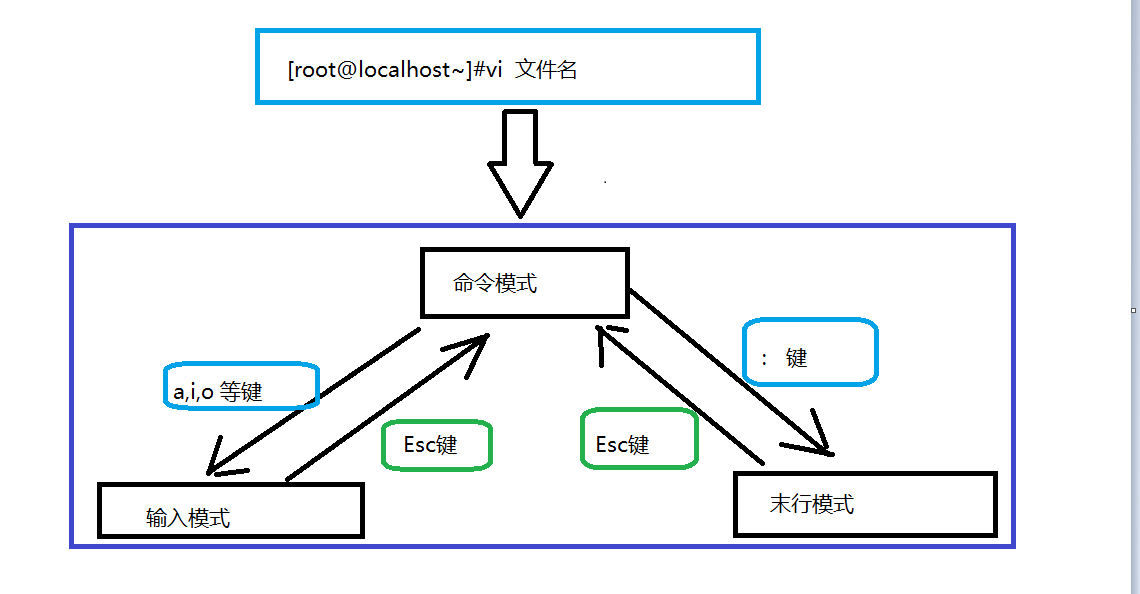
|
操作类型
|
操作键
|
功能
|
|
翻页移动
|
Page Down 或者Ctrl +F
|
向下翻页
|
|
Page Up 或者 Ctrl +B
|
向上翻页
|
|
|
行内快速跳转
|
Home 键 或者 ^ 键 或者 数字 0 键
|
跳转到本行的行首
|
|
End 键 或者$ 键
|
跳转到本行的行尾
|
|
|
行间快速跳转
|
1G 或gg
|
跳转到文件内容的第1 行
|
|
G
|
跳转到文件的最后一行
|
|
|
#G
|
跳转到文件中第# 行位置
|
|
|
M
|
跳转到当前页的中间位置
|
|
|
显示/取消行号
|
:set nu
|
在编辑器中显示行号
|
|
:set nonu
|
取消行号显示
|
|
|
删除
|
x 或 Delete键
|
删除光标处的单个字符
|
|
dd
|
删除(剪切)当前光标所在行
|
|
|
#dd
|
删除(剪切)从光标处开始的#行内容
|
|
|
d^
|
删除光标之前到行首的所有字符
|
|
|
d$ 或者D
|
从光标处删除到行尾的所有字符
|
|
|
dw
|
删除光标处的整个单侧
|
|
|
替换字符
|
R或者 Shift+r
|
替换当前光标处的字符
|
|
复制
|
yy
|
复制当前行整行内容到剪贴板
|
|
#yy
|
复制从光标处开始的#行内容
|
|
|
黏贴
|
小写p
|
黏贴到光标所在行之下
|
|
大写P
|
黏贴到光标所在行之上
|
|
|
查找
|
/word
|
从当前光标处开始想后查找字符串“word”
|
|
?word
|
从当前光标处开始向前进行查找
|
|
|
n
|
定位下一个匹配的被查找字符串
|
|
|
N
|
定位上一个匹配的被查找字符串
|
|
|
撤销
|
u
|
按一次取消最近一次操作;重复u键,恢复多步操作
|
|
U
|
取消当前行的所有编辑
|
|
|
ctrl +r
|
恢复撤销
|
|
|
保存退出
|
:w
|
保存修改内容
|
|
:w 新文件名
|
另存为其它文件
|
|
|
:q
|
没有编辑时可以直接退出
|
|
|
:q!
|
放弃对文件内容的修改并退出
|
|
|
ZZ或者:wq 或者 :x
|
保存退出
|
|
|
打开新文件
|
:e 其它文件名
|
打开新的文件进行编辑
|
|
读入文件内容
|
:r 其它文件名
|
在当前文件中读入其它文件内容
|
|
文件内容替换
|
:s /old/new
|
将当前行中查找的第一个字符歘“old”替换为字符串“new”
|
|
:s /old/new/g
|
将当前行中查找到的所有字符串“old”替换为字符串“new”
|
|
|
:#,# s/old/new/g
|
在行号"#,#" 范围内查找替换所有的字符串"old" 为“new”
|
|
|
:% s/old/new/g
|
在整个文件中范围内替换所有的字符串“old” 为 “new”
|
|
|
:s /old/new/c
|
在替换命令末尾加上c ,对每个替换的动作进行提示确认
|
|
|
:8,11 m 4
|
将8-11 行的内容剪切到第4行下面
|
|
|
:8,11 co 4
|
将 8-11 行的内容复制到第4行下面
|
|
|
高亮显示
|
Shift +3
|
在文件中高亮显示所有的相关字符
|


 浙公网安备 33010602011771号
浙公网安备 33010602011771号